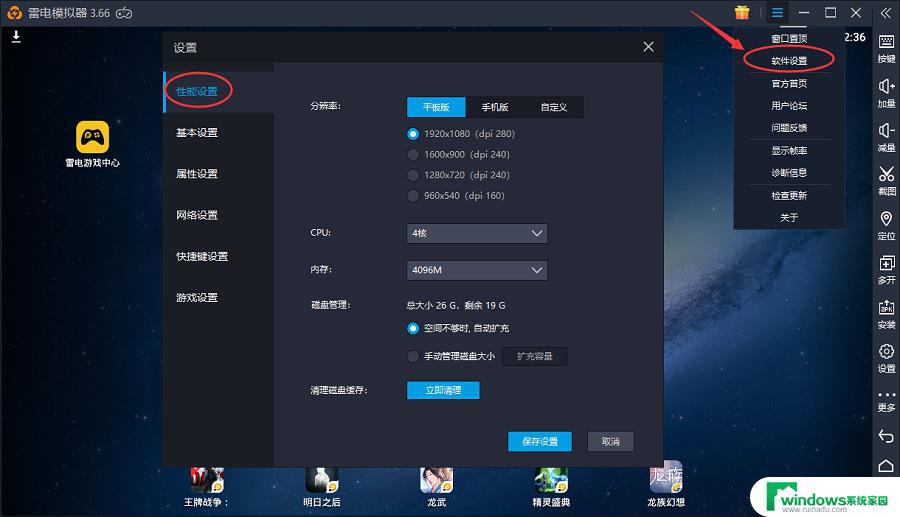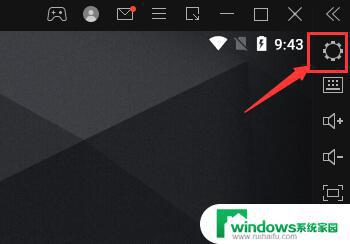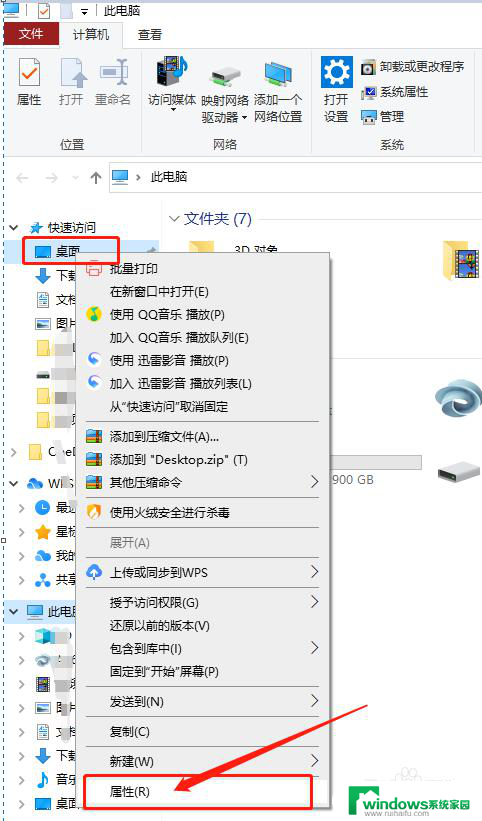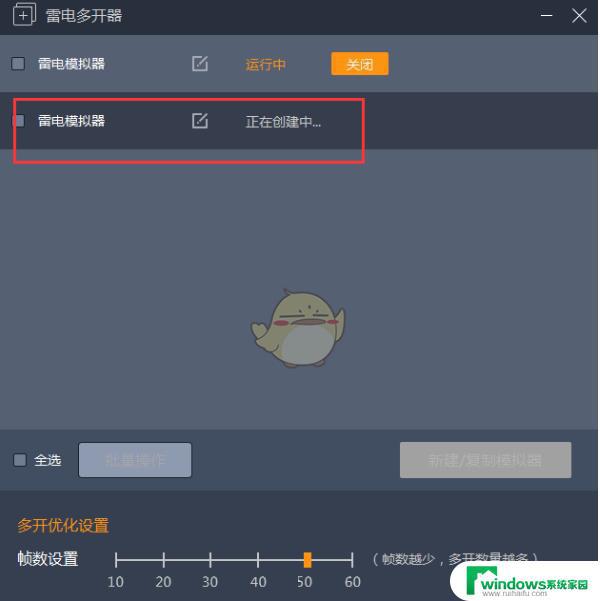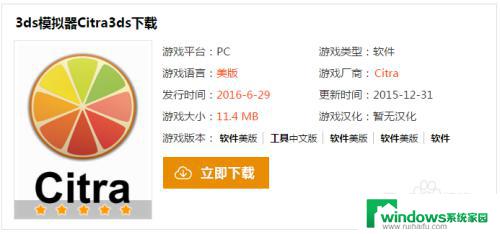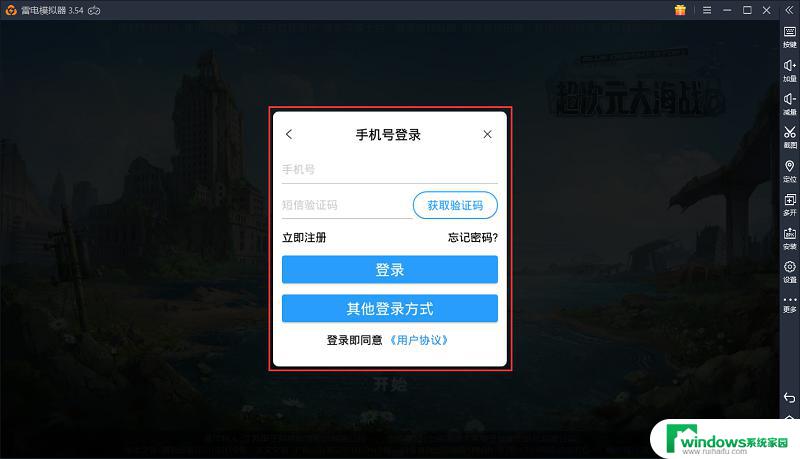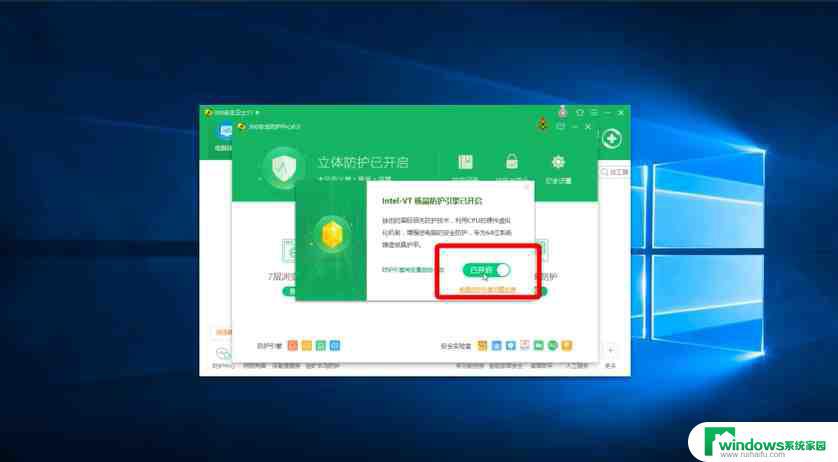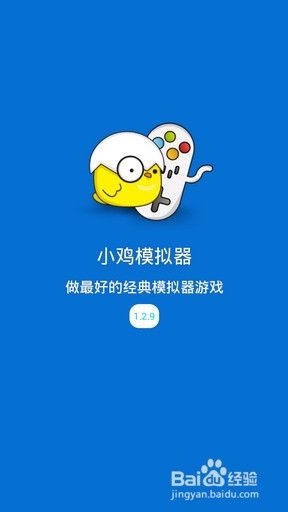雷电模拟器占用c盘 模拟器占用C盘怎么办
雷电模拟器占用c盘,雷电模拟器是一款备受欢迎的安卓模拟器,可以让用户在电脑上运行安卓应用程序,但是有些用户反映在使用雷电模拟器的过程中,发现它占用了C盘的大量空间。这不仅会导致电脑运行缓慢,还有可能给C盘带来安全隐患。那么对于这个问题,我们该怎么办呢?下面就来详细介绍一下。
具体方法:
1.在安装时候,将模拟器安装到D盘或者E盘中。在安装虚拟机的时候一般会问你安装到什么地方。使用虚拟机的情况下,是因为你的虚拟机有东西是存在系统盘的,当然会占用你系统盘。
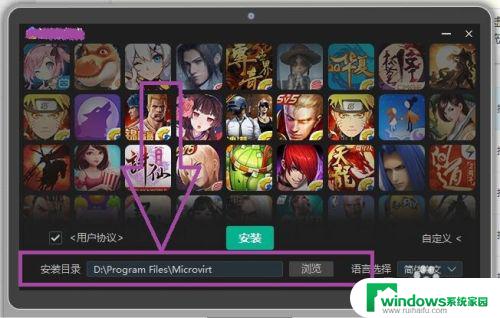
2.然后需要设置一下模拟器的下载缓存放在什么地方,在模拟器内可以设置一下音乐、图片、电影、下载文件的路径。可以将这些路径设置到D盘或E盘。模拟器软件一般都可以看到文件管理器的设置功能。
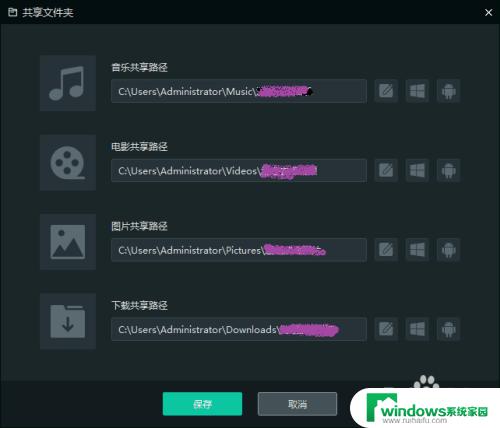
3.然后右击桌面的计算机快捷方式,弹出右击的下拉子菜单,在子菜单中找到“属性”。
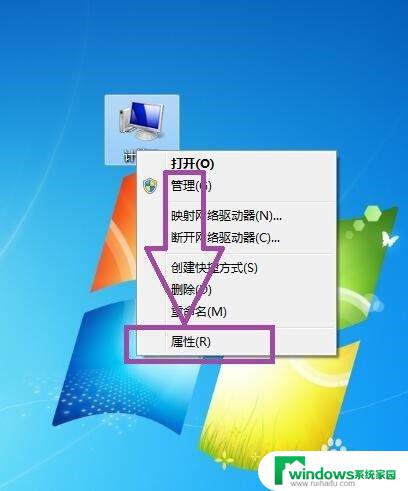
4.点击“属性”,弹出计算机系统窗口页面,在页面的左侧菜单中可以看见“高级系统设置”。

5.点击“高级系统设置”,弹出系统属性的高级窗口页面,在页面上可以看到“性能”的设置。
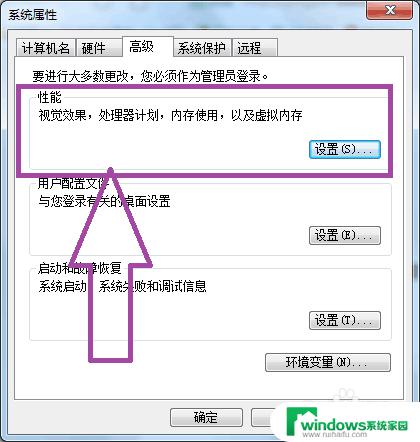
6.点击“性能”处的设置,弹出性能选项设置窗口页面,在页面上方的菜单栏中可见“高级”
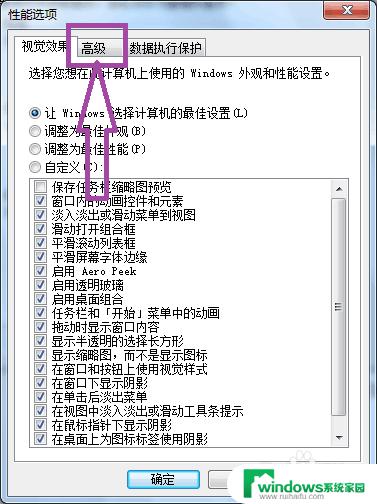
7.点击“高级”,进入到性能的高级设置页面,在页面上可见虚拟内存的设置功能,
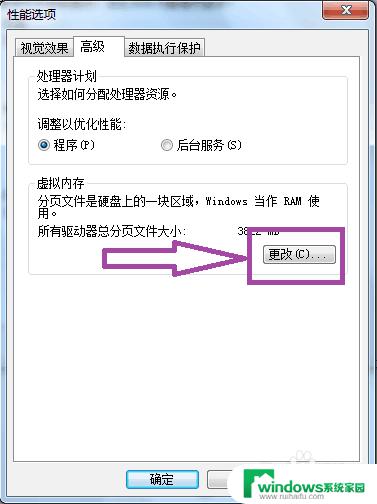
8.点击“更改”,弹出虚拟内存的设置页面,
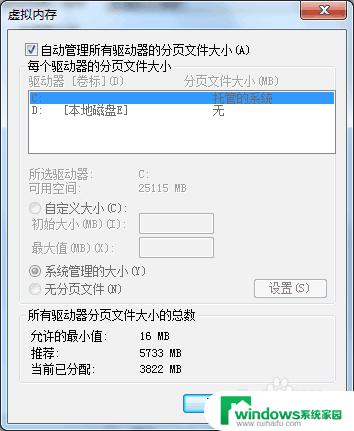
9.在页面上将虚拟内存的位置设置到D盘或者E盘中,设置完毕后即可解决模拟器占用c盘的问题。
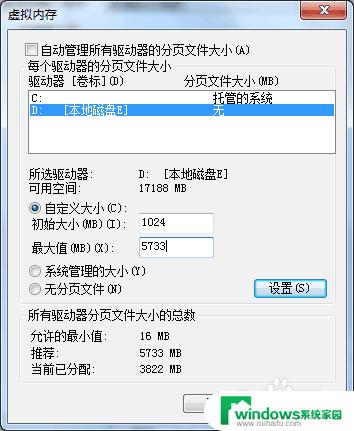
以上是关于雷电模拟器占用 C 盘的全部内容,如果您还有不清楚的地方,可以参考小编提供的步骤进行操作,希望能对大家有所帮助。